华为手机屏幕图标锁定怎么设置 华为手机图案锁屏如何取消
日期: 来源:贝斯特安卓网
华为手机作为一款备受欢迎的智能手机品牌,其屏幕图标锁定功能备受用户关注,无论是为了保护手机中的隐私信息,还是为了防止误触操作,锁定屏幕图标都是一项重要的设置。如何在华为手机上设置屏幕图标锁定呢?又该如何取消华为手机的图案锁屏呢?在本文中我们将为大家详细介绍这两个问题的解决方法,并带您一步步完成设置和取消的操作。无论您是新手还是老手,跟随我们的指引,您将轻松掌握华为手机屏幕图标锁定的技巧。
华为手机图案锁屏如何取消
具体步骤:
1.解锁华为手机后,在手机中选择设置的图标进入。
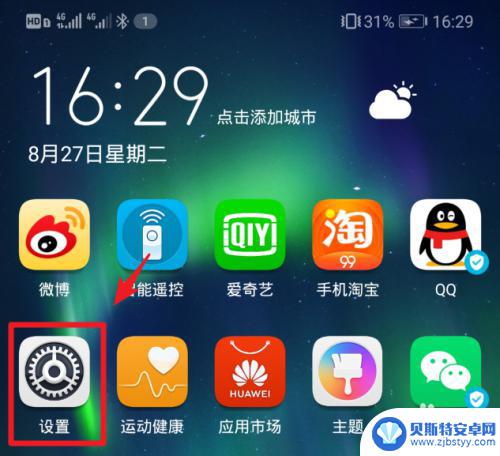
2.进入手机设置列表后,点击“安全和隐私”的选项。
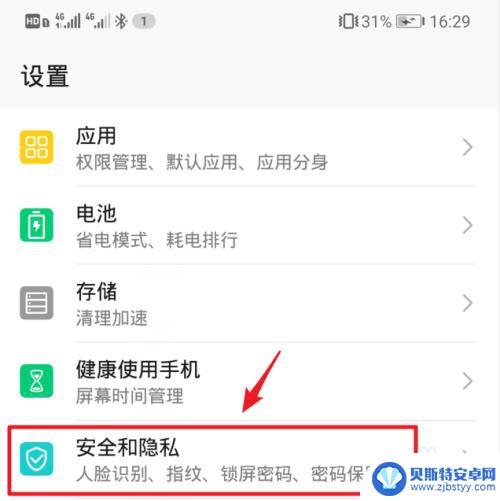
3.在安全和隐私设置界面,选择“锁屏密码”的选项。
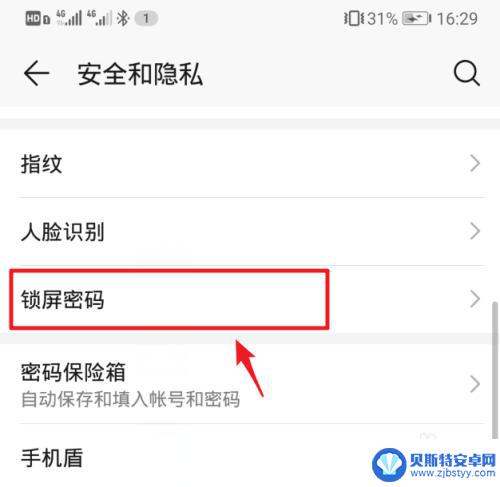
4.点击进入后,选择上方的“设置锁屏密码”。
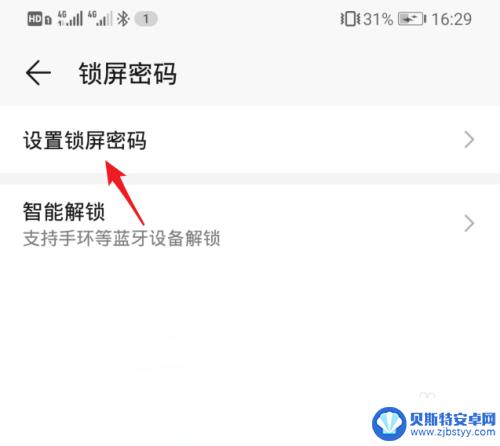
5.进入设置锁屏密码界面后,点击“其他密码类型”的选项。
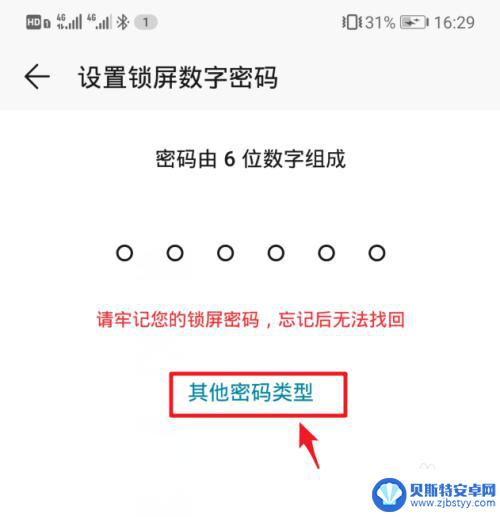
6.点击后,在下方弹出的窗口中,选择“图案密码”的选项。
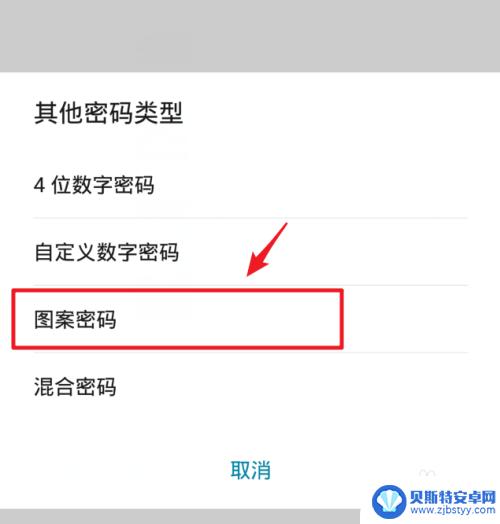
7.在设置锁屏图案界面,绘制需要设置的图案。注意需要至少连接四个点。
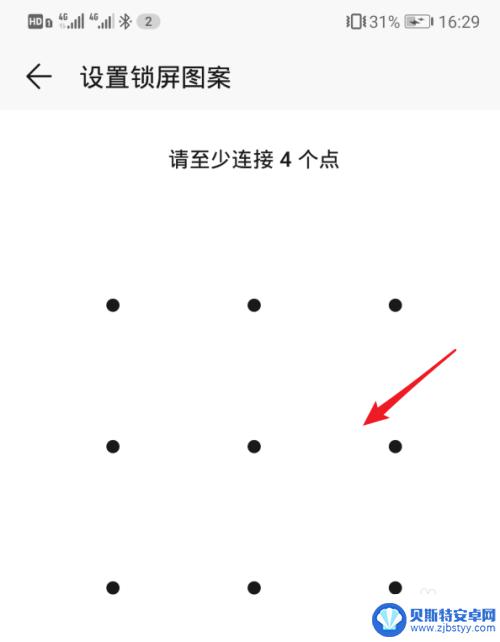
8.绘制后,再次绘制锁屏密码进行确认,然后点击右下方的“完成”。
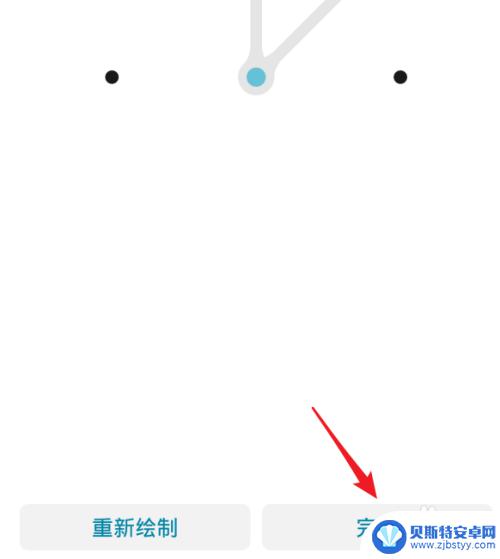
9.设置完毕后,在手机锁屏界面,就可以使用图案锁屏密码来进行解锁。
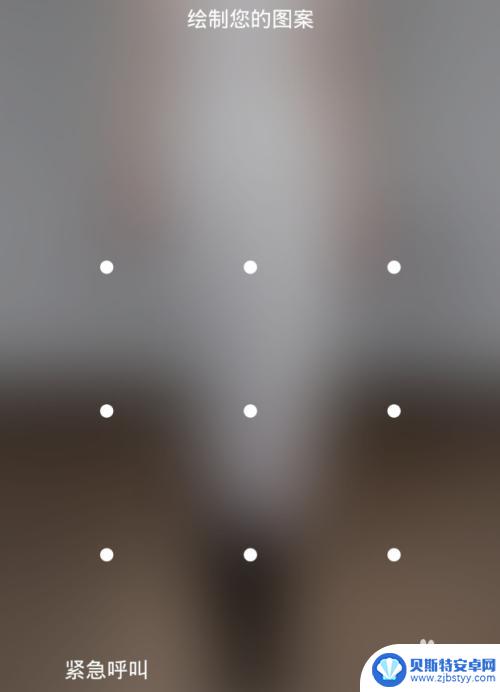
以上就是关于华为手机屏幕图标锁定设置的全部内容,如果有遇到相同情况的用户,可以按照小编的方法来解决。












